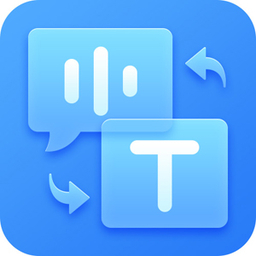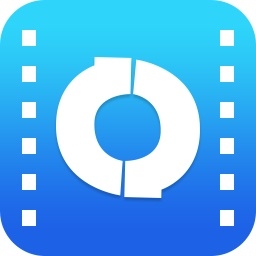应用介绍
万能视频格式转换器功能特色
1、万能视频格式转换器采用最先进的编解码技术,转换速度快,清晰度高。
2、万能视频格式转换器可以任意设置输出视频的参数。
3、如视频尺寸、视频品质、帧率、音频采样率、音频品质等。
4、来控制输出文件大小和清晰度。
5、万能视频格式转换器具有转换简单、快速、高质量的特点。
万能视频格式转换器使用技巧
万能视频格式转换器怎么转换qlv格式视频?
1、万能视频格式转换器转换qlv格式视频与其他视频文件的方法是一样的。首先我们打开安装好的万能视频格式转换器,点击左上角如图所示的按钮。
2、之后会打开一个添加文件的窗口,我们找到需要转换的视频文件,使用鼠标左键单击选中该文件,然后点击窗口右下方的打开按钮添加进列表中。
3、之后点击打开下方目标类型后的选择框来选择需要转换成的文件格式。然后在输出目录的后方点击浏览按钮可以修改转换后的视频文件存储目录。
4、之后在右侧设置转换后的文件名和视频相关属性,并且在下方有一个视频预览窗口,可以浏览视频。
5、之后点击如图所示的按钮即可开始转换,转换的速度根据视频文件的大小而有所区别,请耐心等待。
万能视频格式转换器常见问题
万能视频格式转换器怎么使用视频快照截图?
1、打开安装好的万能视频格式转换器,首先我们点击工具栏中的齿轮按钮打开选项窗口。
2、在选项窗口中,点击快照目录下方的浏览按钮来选择快照截图的存储目录,设置完成后点击下方的确定确认修改。
3、确认目录选择无误后,点击窗口下方的确定按钮即可。
4、之后在列表中选中需要截图的视频文件,然后点击右下角视频预览窗口的播放键,在播放到想要截图的画面时点击右下角的照相机按钮即可截图。注:一定要在视频播放时使用截图功能,暂停时不可截图。
5、之后就能在刚刚设置好的视频截图存储目录中找到刚刚截取的图片了,快来试试吧。
万能视频格式转换器更新日志
1.优化界面
2.修复bug

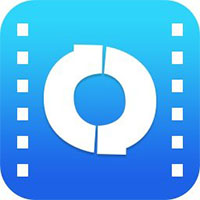

 万能视频格式转换器 2018 全能版
万能视频格式转换器 2018 全能版